移动硬盘插电脑上有响声但是不显示 移动硬盘插入电脑有响声但无法识别盘符怎么办
时间:2024-05-01 来源:互联网 浏览量:
当我们将移动硬盘插入电脑时,有时会出现硬盘发出响声但却无法显示盘符的情况,这种问题可能是由于硬盘接口松动、驱动程序问题或者硬盘损坏等原因引起的。在遇到这种情况时,我们可以尝试重新连接硬盘、更新驱动程序或者使用数据恢复工具来修复问题。如果以上方法无法解决,可能需要考虑联系专业技术人员进行进一步检修。
具体步骤:
1.打开电脑的设置(快捷键window+i打开设置)
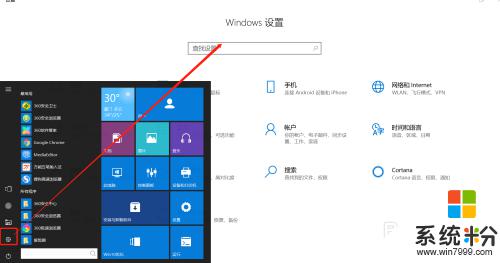
2.选择设备,打开设备界面
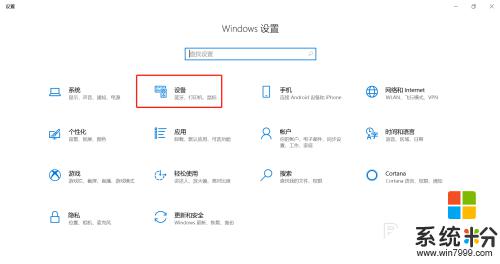
3.点击“蓝牙和其他设备”,可以看到右侧的“其他设备”下显示已经连接的U盘或移动硬盘
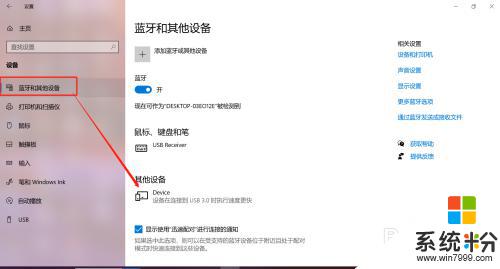
4.点击已经连接的设备,当显示删除设备时,点击“删除设备”
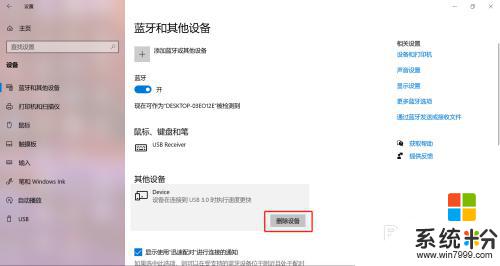
5.重新插入移动硬盘或U盘,就可以在桌面右上角看到盘符了
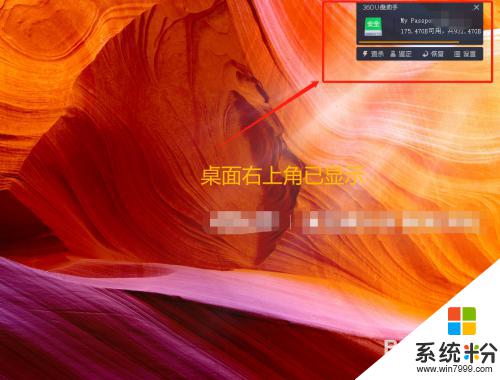
6.打开计算机/此电脑,在设备与驱动器下也可以找到移动硬盘/U盘盘符了
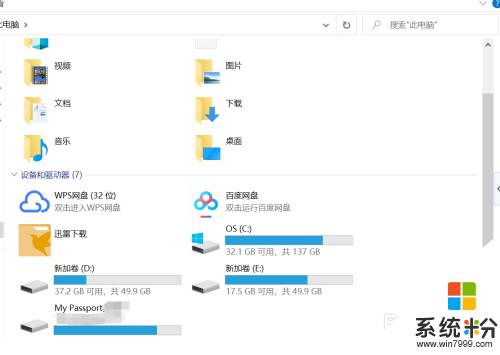
以上就是移动硬盘插电脑上有响声但是不显示的全部内容,有遇到这种情况的用户可以按照以上方法来解决,希望能够帮助到大家。
我要分享:
相关教程
- ·移动硬盘插上电脑有声音但不显示 电脑无法发出声音怎么办
- ·移动硬盘插到电脑没反应 移动硬盘插上电脑但没有反应怎么办
- ·移动硬盘插入电脑不显示该怎么解决 移动硬盘插入电脑不显该如何处理
- ·移动硬盘突然在电脑上不显示怎么办 移动硬盘插上电脑不显示怎么解决
- ·硬盘插上电脑不显示怎么办 移动硬盘插上电脑却不显示怎么检查
- ·硬盘装在电脑上没反应 移动硬盘插在电脑上无法识别怎么办
- ·戴尔笔记本怎么设置启动项 Dell电脑如何在Bios中设置启动项
- ·xls日期格式修改 Excel表格中日期格式修改教程
- ·苹果13电源键怎么设置关机 苹果13电源键关机步骤
- ·word表格内自动换行 Word文档表格单元格自动换行设置方法
